'>
ハードウェアが正しく機能していることを確認し、コンピューター全体のパフォーマンスを向上させるために、ドライバーを更新することが常に重要です。ここでは、2つの簡単な方法を紹介します ATIRadeonドライバーを更新します 。
ATIRadeonドライバを更新するための2つのオプション
ATIRadeonドライバーを更新する方法は2つあります。 ウィンドウズ10 、 8.1 そして 7 :
オプション1-自動的に(推奨) –これは最も速くて簡単なオプションです。それはすべて、マウスを数回クリックするだけで完了します。コンピュータの初心者でも簡単です。
または
オプション2–手動 –この方法でドライバーを更新するには、コンピューターのスキルと忍耐力が必要です。オンラインで正確に正しいドライバーを見つけてダウンロードし、段階的にインストールする必要があるためです。
オプション1-ATIRadeonドライバーを自動的に更新する
ATI Radeonドライバーを手動で更新する時間、忍耐力、またはコンピュータースキルがない場合は、次のコマンドを使用して自動的に更新できます。 ドライバーが簡単 。
Driver Easyはシステムを自動的に認識し、適切なドライバーを見つけます。コンピューターが実行しているシステムを正確に知る必要はありません。間違ったドライバーをダウンロードしてインストールするリスクもありません。また、インストール時に間違いを心配する必要もありません。 DriverEasyはそれをすべて処理します。
いずれかの方法でドライバーを自動的に更新できます 自由 または プロバージョン ドライバーの簡単。しかし、Proバージョンでは、2回クリックするだけです(完全なサポートと30日間の返金保証が受けられます)。
- ダウンロード DriverEasyをインストールします。
- Driver Easyを実行し、 今スキャンして ボタン。 Driver Easyは、コンピューターをスキャンして、問題のあるドライバーを検出します。

- クリック 更新 ATI radeonドライバーの横にあるボタンをクリックして、ドライバーの正しいバージョンをダウンロードします。手動でインストールできます。またはをクリックします すべて更新 右下のボタンをクリックすると、すべてのドライバーが自動的に更新されます。 (これには、 プロバージョン —をクリックすると、アップグレードするように求められます すべて更新 。完全なサポートと30日間の返金保証が受けられます。)
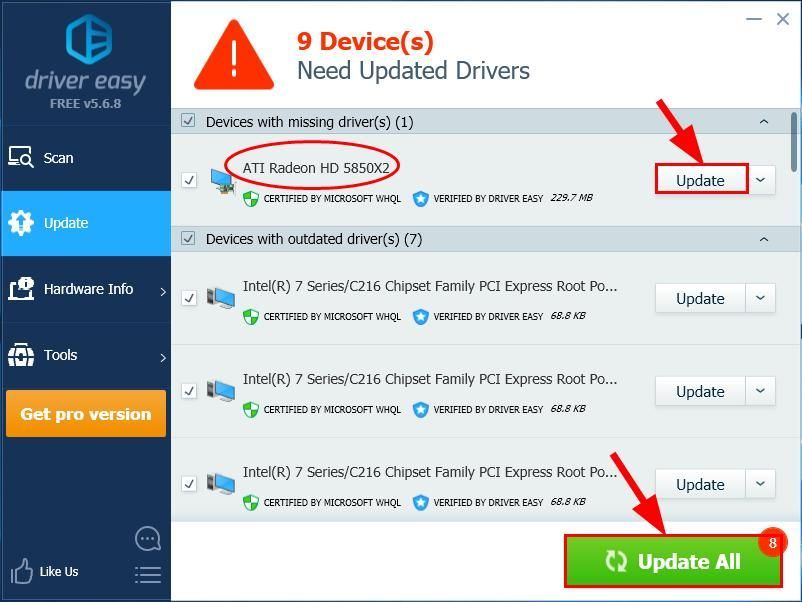
オプション2– ATIRadeonドライバーを手動で更新する
ATI Technologies Inc. (ATI) によって買収されました Advanced Micro Devices(AMD) 。したがって、ATI Radeonドライバーを入手するには、次のURLにアクセスする必要があります。 AMDの公式ウェブサイト 、Windowsバージョンの特定のフレーバー(Windows 32ビットなど)に対応するドライバーを見つけて、手動でドライバーをダウンロードします。
システムに適切なドライバをダウンロードしたら、ダウンロードしたファイルをダブルクリックし、画面の指示に従ってドライバをインストールします。
最後に、変更を有効にするためにコンピュータを再起動することを忘れないでください。
おめでとうございます–最新のインストールに成功しました ATIラデオン コンピューター上のドライバー。ご不明な点がございましたら、お気軽にコメントをお寄せください。 🙂

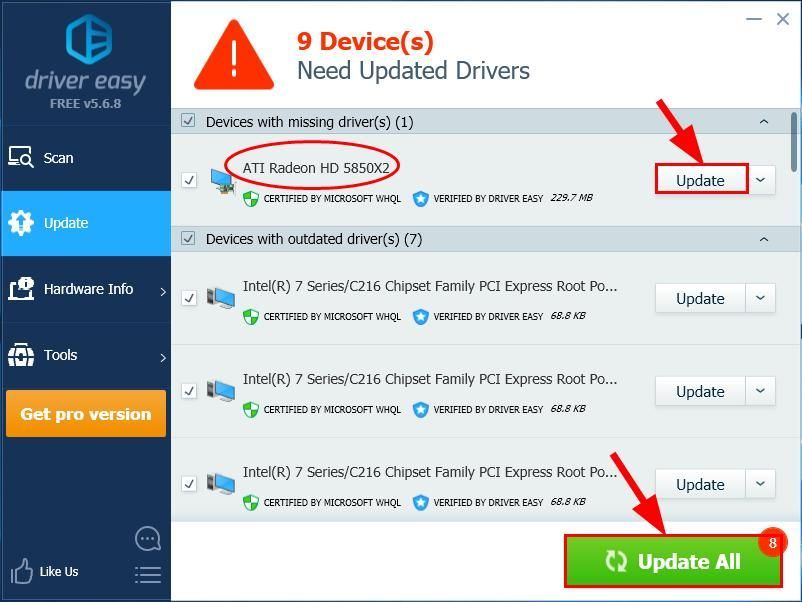

![StartupでのOblivion Remaster Crash [solved!]](https://letmeknow.ch/img/knowledge-base/27/oblivion-remaster-crash-at-startup-solved-1.jpg)
![[解決済み] Discordカメラが機能しない](https://letmeknow.ch/img/program-issues/27/discord-camera-not-working.jpg)



